目次
マイクロドローンをやってると必ずやりたくなるのがFHD(フルハイビジョン)撮影。

増田勝彦さんのオンナノコズを見たらそりゃ誰だってやりたくなりますワ!

※2019年11月現在 後継種 Runcam split3 microが最新です。
そして2019年1月、banggoodよりRuncamが届く!

しかし肝心の手順がイマイチ分かんねぇ。。。
これをどう繋げればFHD撮影するのか謎すぎる。
まぁ落ちついた頃にやるか!
そしてRuncamは文鎮となった・・・(3ヶ月)
さすがにこのまま放置はモッタイないと思いようやく重い腰を上げ、1週間じっくりかけてようやく完成!

本記事は
- Runcamを文鎮化させたくない方
- 既製品のFHD機買ったけど、仕組みを知りたい方
に役立つよう超詳細に手順をまとめました。
時間短縮につながると思いますので是非ご一読下さい。
マイクロドローンFHD機制作の概要
まずFHD機制作の全体像を把握しておきましょう。手順は大きく分けて3段階。
- 必要備品の購入
- VTX・FCに接続
- 機体に実装

振り返ってみるとSTEP2が一番大変でした。
はんだづけ作業から、配線の加工・設計などにかなり時間を取られます。
その分かなり知識が身に付くのでDIY好きな方はチャレンジする価値大◎
ではそれぞれの手順を解説しましょう。
①必要機材・道具の準備
FHD機をつくるにはちょっと込み入った部品・道具が必要です。最低限必要なものをまとめました。
Runcam Split シリーズ(FHDカメラ)
オレンジ色が特徴の小型フルハイビジョンカメラ。
小さいながらも1080P・60fpsで撮影が可能。
こちらRuncam基盤のアップ画像。小さな基盤の中にMicroSDカードのスロットが組み込まれています。
FHDカメラでとらえた映像をVTXに送る前にSDカードへ録画するわけです。
さらにカメラ部分を分解しセンサーをアップ撮影したのがコチラ。わずか1cmにも満たない部品で高精細映像が撮れるとはすごい時代です。
重量はおよそ15g。とても軽量ですが、ドローンにとってはけっこうな重量増です。
Runcamと並ぶ小型カメラブランドとしてCaddxがあります。
- Runcam→くっきり映像
- Caddex→やわらかい映像
といった違いがあるようですが、今回は実装例が多いRuncamを使います。
余談ですがRuncam Split mini2にはロットによる微妙な仕様違いがあるようです。今回banggoodで注文し届いたのは新しいロット「M12」でした。
2セル以上のマイクロドローン機
ハイビジョンカメラを乗せるベース機ですが、バッテリが2セル以上である必要があります。
2セルとはバッテリ2個が直列つなぎになっている状態。ハイビジョンカメラは
- 重量がある
- 相応の電力が必要
なため、パワーのある2セル以上の機体が必要なのです。
というわけで今回ベース機は実装事例が多い「Beta75X」を採用しました。

ちなみにBeta75Xはバッテリコネクタが「XT30」と「PH2.0」の2種類から選べます。
ハイビジョンカメラを積む場合は「XT30」にしないと電力不足で数十秒で墜落してしまうので、気をつけましょう。(経験者)
販売元のBETAFPVは納期も早く愛好家も多いので信頼できるSHOPです。
カメラ取り付けアダプタ
ハイビジョンカメラ Runcam はそのまま機体に取り付けることができません。
そのため下記画像のような専用アダプターが必要です。

はんだごて+備品
ハイビジョン化にははんだ作業が不可欠。
細かい配線作業を行うため、温度調整可能なはんだごてが超使いやすいです。使いづらいはんだごては無限に時間が吸い取られるのでご注意を(経験談)
加えてハンダ・はんだ吸い取り線・こて台も買っておきましょう。
ピンセット
ハンダづけ時はもちろん、配線を隙間にすべり込ませるときに、あると作業効率が格段に上がります。
ツル首タイプがおススメです。
六角レンチ or ラジオペンチ
Runcam split mini2 をアダプタに取り付けるネジを締めるために必要です。六角レンチがなくても、ラジオペンチがあればなんとか形にはなります。

小さい六角レンチは100均でも売ってます。
②VTX・FCに接続する
配線の勘所を押さえる
まずゴールイメージを頭の中で作りましょう。
下記がBeta75Xを例にした配線の組み換え図です。
ポイントは
- 標準カメラはVTX経由から電源取得していたけど
- FHDカメラはFCから電源取るべし
ということ。
Runcam split mini2 の説明書を見ると、VTXから電源とったらダメ!(Don’t power by VTx)って明記されてます。

当初VTX経由で電源取ってたのですが、組み上げた後注意書きに気づき、やり直しました・・・涙。
推奨されていない理由は、VTX側からの電流がFCと比較して不安定だからと推測されます。
VTXから標準カメラを外す
はんだこてを使って、VTXに接続されている標準カメラを外します。
裏側にもはんだが付いているので、はんだ吸い取り線を使って除去しましょう。
Runcam付属ケーブルを適当な長さに切る
付属ケーブルを切断します。
目安として私のカット長さを記しておきます。
- 赤(VCC +):FC接続のため 9cm
- 黒(GND -):FC接続のため 9cm
- 黄色(Video):VTX接続のため 5cm

写真は間違えてすべて5cmで切ってしまった様子。読者の方は気を付けて・・・
FCをマイクロドローン本体から外す
RuncamとFCの接続作業がやりやすくなるように、FCをドローン本体から外しておきましょう。

実際外して、FC説明書と比べながら観察すると、LEDや受信機の配線が良く分かって勉強になります。
(出典:BETAFPVのFC紹介ページ)
RuncamをVTX・FCに接続する
- Video線(黄)⇒VTX
- GND線(黒)⇒FC
- VCC線(赤)⇒FC
にそれぞれハンダ接続します。
接続箇所の拡大図も示しておきます。

ちなみにBeta75Xの場合、バッテリコネクタ付近からも電源取れるのですが、
実際やってみたらFPV映像がノイズ発生しまくって大変でした・・・。
VTXのアンテナと干渉してしまったのか謎ですが、FC接続時は電源取得場所に注意しましょう。
【任意】RuncamとFCを無線ポート接続する
通常ハイビジョン録画をするためには、Runcam本体の物理スイッチを押さないと制御できません。
しかしRuncamには下記箇所に無線ポート(RX/TX)が用意されており、これを使うことでプロポ側でコントロールできるようになるのです。
具体的にはFCにあるRX・TXポートに接続します。
ここでの注意は、RX・TX同士ではなく異なるもの同士をつなげましょう。←カタオカは同じもの同士繋げてました(T_T)
- Runcam RX(受信)⇔FC TX(送信)
- Runcam TX(送信)⇔FC TX(受信)

実際に実装してみると録画のON・OFFがプロポ制御できて超ラクチン!余裕のある人はぜひチャレンジを。
③機体に実装する
では配線が組み終わった基盤を機体に実装します。
Runcamカメラ部をバラす
機体実装時にRuncamのカメラが邪魔になるため、4スミのネジを外し分割します。
さらにセンサー部分とフラットケーブルも
この通り分割できるので外します。

なんて精密なんだ!
マイクロドローンをいじり始めて、基盤に萌えるようになってしまった・・・
ネジ・ナットを用意する
Runcam付属ネジのうち必要なものをピックアップします。微妙に長さが違うので注意しましょう。
ただカメラ部固定ネジは長さが足りないため、別途「2mm×6mmのナベねじ」を用意する必要があります。(詳細は後述)
Runcam基盤をアダプタに取り付ける
まずアダプタ頂部にRuncam付属の長ねじ4本を挿し込みます。
次に六角ナット(短い方)をネジに合わせます。
Runcamの基盤とメタルカバーを重ねた後、長めの六角ナットで固定。
細い六角レンチがあればベストですが、手元になかったのでラジオペンチでなんとか取り付けました。
Runcamのフラットケーブルはアダプタ足の間に入れ込みます。
カメラ部分を分割したのはこの為でした。(そのままだと足の間に入らない!)
こちら横からのアングル。Runcam基盤を中で浮かた配置になります。
分割していたRuncamカメラ部とフラットケーブルを再度接続したら、ネジでアダプタへ固定。
しかしRuncam付属ネジでは長さが足りないため、2mm×6mmのナベネジ(プラス)を調達。

ネジ規格は秋葉原のネジ屋さんで現物見ながら確かめたので間違いないです。
プラスドライバーでカメラ角度調整できるようになるので、オススメです。
こちらRuncam・アダプタ合体後の重量。約22gとなかなかの重量になりました。
カメラユニットをフレームに載せる
いよいよクライマックス。カメラユニットを載せる前に配線のおさらいをしましょう。
前述したようにRXとTXの繋げ方は要注意!
こちら組み上げ後の図。細かいスキ間に配線通すため、ピンセットは必須です。
バッテリ除いた総重量は約60g。普段30g以下のマイクロ飛ばしているので、とてもへビーに見えます。

やっと完成しました・・・
まさかこんなに手間がかかるとは!それだけに嬉しさひとしおです。
フラットケーブルガードを取り付ける
Runcamのフラットケーブルがむき出しで気になったので、プラスチック板(お惣菜容器の透明フタなど)を活用しガードを作りました。
機体がひっくり返った時も安心です。
【任意】Betaflightでプロポ制御設定を行う
Runcam無線ポートとFCを接続した方は、Betaflightで使えるよう設定しておきましょう。
まずポート3番(UART3)の周辺機器をRuncamデバイスに変更。
モード項目でカメラ電源ボタンにスイッチを割り当てます。

実際にFHD機で撮影した動画
では組み上げた自作FHD機で撮影した動画をご紹介。
神楽×ドローン
屋上水耕栽培場
家賃ゼロの家@金沢
まとめ
オンナノコズに憧れて試行錯誤すること約4カ月。ようやくHD機を製作することができて感無量です。
これからFHD機作られる方の時間短縮に本記事が貢献できれば幸い。

以下必要なパーツまとめです!
今日の一句
”オンナノコ 憧れつくった オトコノコ”
2019-12-16追記
さらに研究を進め、1セルで飛ぶ65mmFHDマイクロドローンの開発に成功しました。改造手順・フライト動画をUPしたので共有いたします。
 ドロ沼くんの⌘マイクロドローンFPV入門
ドロ沼くんの⌘マイクロドローンFPV入門










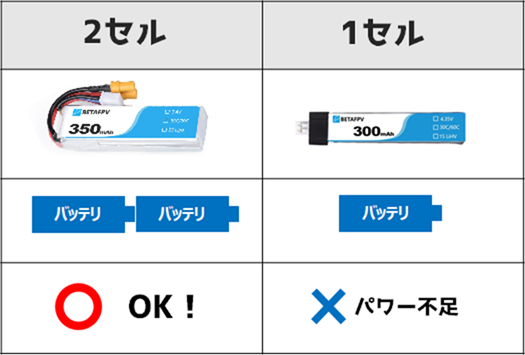
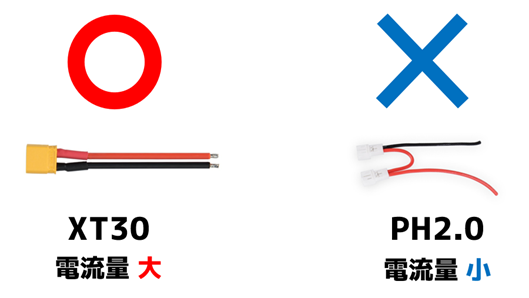
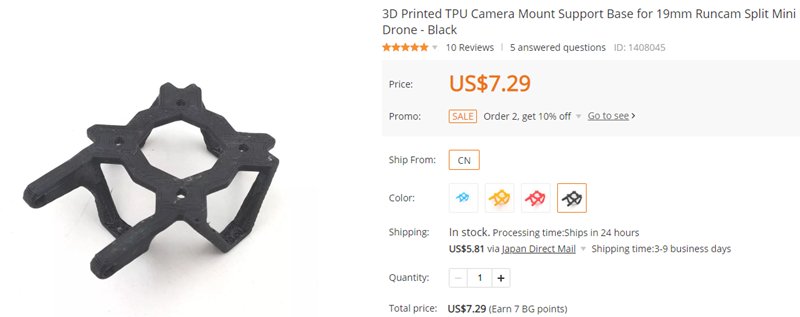








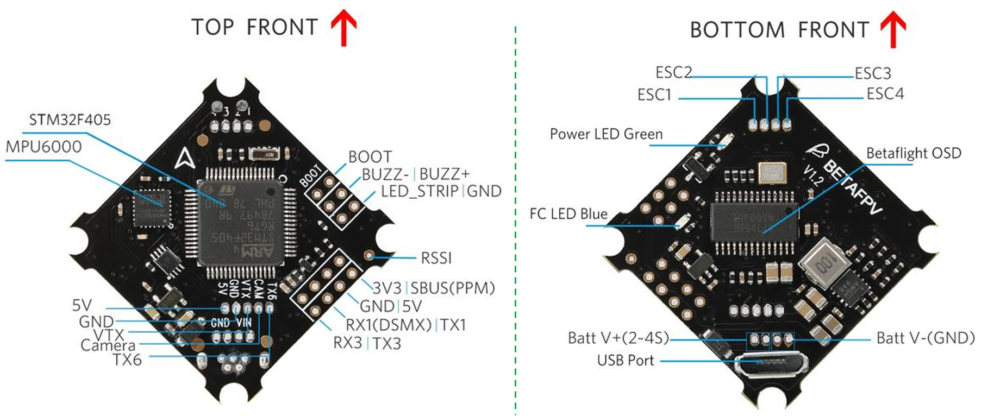

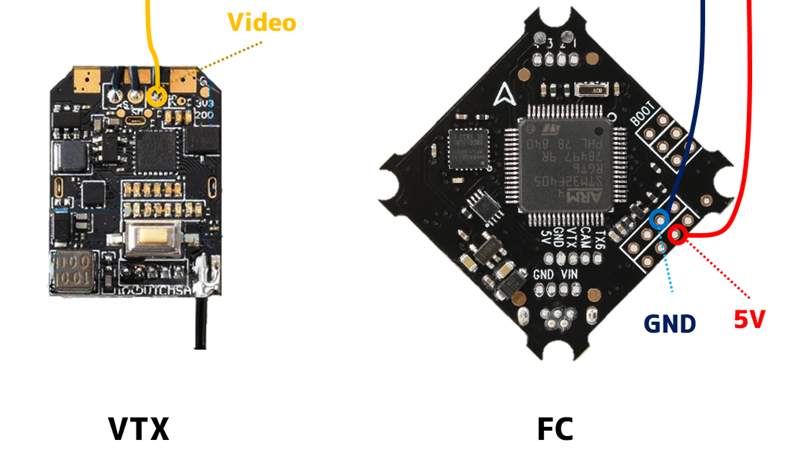


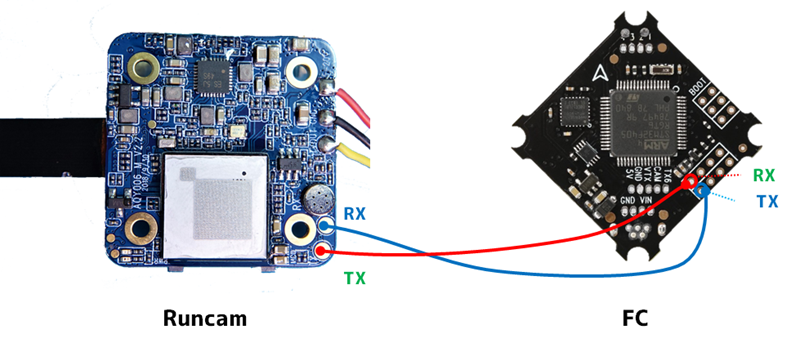















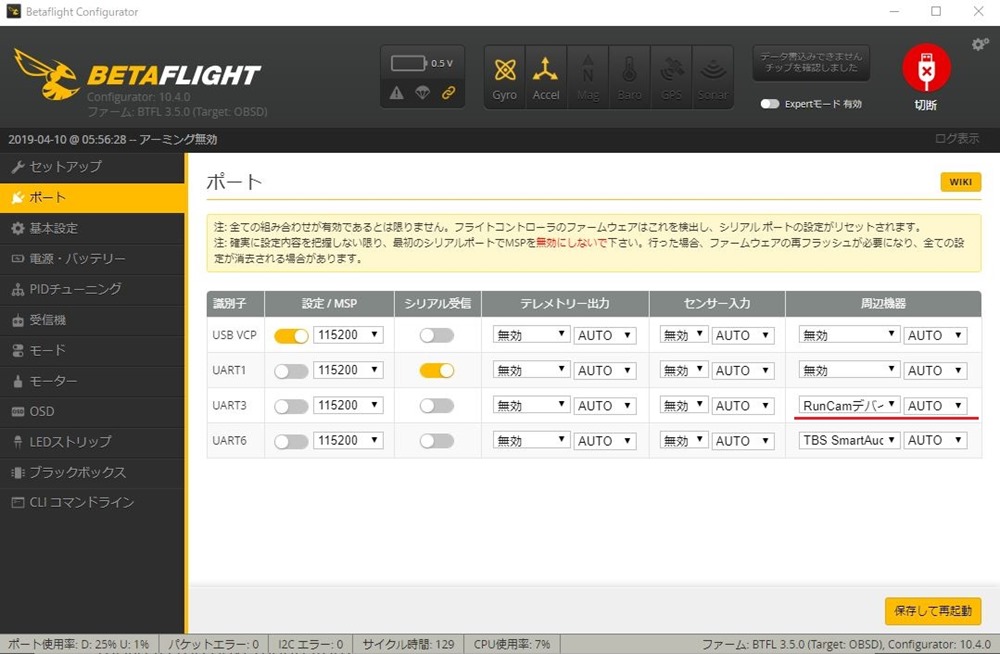
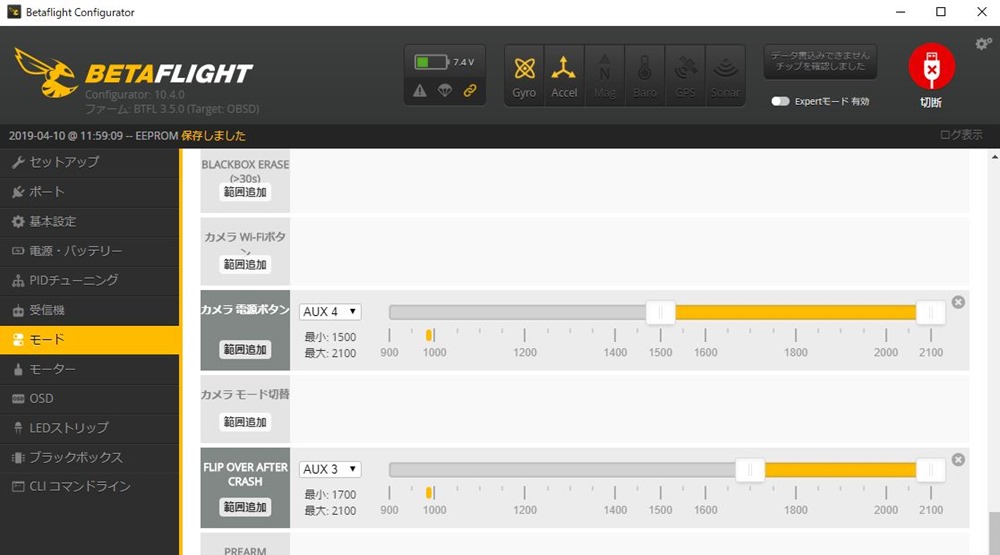



コメントを残す